PD生成excel数据字典的脚本
Python读取excel并转换为字典

Python读取excel并转换为字典⽅法⼀:利⽤利⽤xlrd读取excel⽂件其实整个过程⽐较简单,利⽤xlrd读取excel⽂件,再把读取到的数据转换为dict即可。
1.安装 xlrdpip install xlrd2.读取⽂件,并进⾏格式转换导⼊的excel表格的格式是这样的:解析后的格式为:[{'编号': 1, '时间': '1988-07-21 00:00:00', '年龄': 1, '分数': 63.2, '总分': 1},{'编号': 2, '时间': '1988-07-21 00:00:00', '年龄': 1, '分数': 63.2, '总分': 1},{'编号': 3, '时间': '1988-07-21 00:00:00', '年龄': 1, '分数': 63.2, '总分': 1},{'编号': 4, '时间': '1988-07-21 00:00:00', '年龄': 1, '分数': 63.2, '总分': 1},{'编号': 5, '时间': '1988-07-21 00:00:00', '年龄': 1, '分数': 63.2, '总分': 1},{'编号': 6, '时间': '1988-07-21 00:00:00', '年龄': 1, '分数': 63.2, '总分': 1} ]这⾥只写出主要的代码段:# excel转dictdef excel_to_dict(self, *args, **kwargs): """ excel转dict 1.传来的⽂件可以是⽂件路径,也可以是⼆进制⽂件 2.传来的可以是⼆进制⽂件,这⾥以django接收前端传来⽂件为例: 接收⽤ request.FILES.get("fileName", None) 传⼊ my_file 即可 kwargs接收的参数有: _sheet索引,0代表第⼀个表,1代表第⼆个表,默认0 _max表格最⼤的⾏数,默认2000⾏ _min表格最⼩的⾏数,默认1⾏ """ # excel ⽂件 excel_file = self.__mark # sheet 索引 _sheet = kwargs.get("sheet", 0) # max 最⼤条数 _max = kwargs.get("max", 2000) # min 最⼩条数 _min = kwargs.get("min", 0) # 判断是否为⽂件路径 if os.path.exists(excel_file): workbook = xlrd.open_workbook(excel_file) # 上传的⽂件不保存,直接在内存中读取⽂件 workbook = xlrd.open_workbook(filename=excel_, file_contents=excel_file.read()) # 根据sheet索引或者名称获取sheet内容 data_sheet = workbook.sheets()[_sheet] # 获取sheet名称,⾏数,列数据 sheet_name = data_ sheet_nrows = data_sheet.nrows sheet_ncols = data_sheet.ncols # ⽂件记录不得⼤于2000条 if sheet_nrows > _max: return {"code": "0001", "msg": "⽂件记录⼤于{}条,请联系管理员上传".format(_max), "data": None} # 判断是否为空数据 if sheet_nrows <= _min: return {"code": "0001", "msg": "空数据表格,停⽌导⼊", "data": None} # excel转dict get_data = [] for i in range(1, sheet_nrows): # 定义⼀个空字典 sheet_data = {} for j in range(sheet_ncols): # 获取单元格数据类型 c_type = data_sheet.cell(i, j).ctype # 获取单元格数据 c_cell = data_sheet.cell_value(i, j) if c_type == 2 and c_cell % 1 == 0: # 如果是整形 c_cell = int(c_cell) elif c_type == 3: # 转成datetime对象 c_cell = datetime(*xlrd.xldate_as_tuple(c_cell, 0)).strftime('%Y-%m-%d %H:%M:%S') elif c_type == 4: c_cell = True if c_cell == 1 else False sheet_data[data_sheet.row_values(0)[j]] = c_cell # 循环每⼀个有效的单元格,将字段与值对应存储到字典中 # 字典的key就是excel表中每列第⼀⾏的字段 # sheet_data[self.keys[j]] = self.table.row_values(i)[j] # 再将字典追加到列表中 get_data.append(sheet_data)# 返回从excel中获取到的数据:以列表存字典的形式返回⽅法⼆:利⽤xToolkit库1.安装⽅法:2.使⽤⽅法⽐较简单,⼀⾏代码即可搞定xfile.read("./result/t_excel.xls").excel_to_dict()导⼊的excel表格的格式是这样的:# excel转dict# 1.传来的⽂件可以是⽂件路径,也可以是⼆进制⽂件# 2.传来的可以是⼆进制⽂件,这⾥以django接收前端传来⽂件为例: # 接收⽤ request.FILES.get("fileName", None) 传⼊ my_file 即可# kwargs接收的参数有: # _sheet索引,0代表第⼀个表,1代表第⼆个表,默认0 # _max表格最⼤的⾏数,默认2000⾏ # _min表格最⼩的⾏数,默认1⾏xfile.read("./result/t_excel.xls").excel_to_dict()>> [{'编号': 1, '时间': '1988-07-21 00:00:00', '年龄': 1, '分数': 63.2, '总分': 1}, {'编号': 2, '时间': '1988-07-21 00:00:00', '年龄': 1, '分数': 63.2, '总分': 1}, {'编号': 3, '时间': '1988-07-21 00:00:00', '年龄': 1, '分数': 63.2, '总分': 1}, {'编号': 4, '时间': '1988-07-21 00:00:00', '年龄': 1, '分数': 63.2, '总分': 1}, {'编号': 5, '时间': '1988-07-21 00:00:00', '年龄': 1, '分数': 63.2, '总分': 1}, {'编号': 6, '时间': '1988-07-21 00:00:00', '年龄': 1, '分数': 63.2, '总分': 1} ]。
EXCELVBA常见字典用法集锦及代码详解(全)
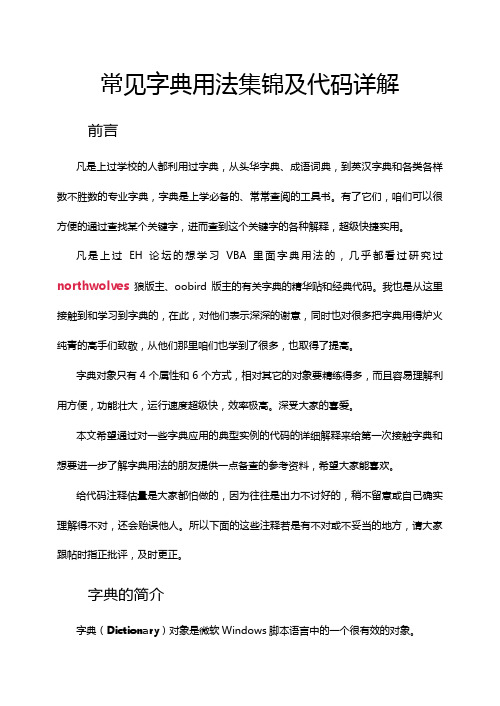
常见字典用法集锦及代码详解前言凡是上过学校的人都利用过字典,从头华字典、成语词典,到英汉字典和各类各样数不胜数的专业字典,字典是上学必备的、常常查阅的工具书。
有了它们,咱们可以很方便的通过查找某个关键字,进而查到这个关键字的各种解释,超级快捷实用。
凡是上过EH论坛的想学习VBA里面字典用法的,几乎都看过研究过northwolves狼版主、oobird版主的有关字典的精华贴和经典代码。
我也是从这里接触到和学习到字典的,在此,对他们表示深深的谢意,同时也对很多把字典用得炉火纯青的高手们致敬,从他们那里咱们也学到了很多,也取得了提高。
字典对象只有4个属性和6个方式,相对其它的对象要精练得多,而且容易理解利用方便,功能壮大,运行速度超级快,效率极高。
深受大家的喜爱。
本文希望通过对一些字典应用的典型实例的代码的详细解释来给第一次接触字典和想要进一步了解字典用法的朋友提供一点备查的参考资料,希望大家能喜欢。
给代码注释估量是大家都怕做的,因为往往是出力不讨好的,稍不留意或自己确实理解得不对,还会贻误他人。
所以下面的这些注释若是有不对或不妥当的地方,请大家跟帖时指正批评,及时更正。
字典的简介字典(Dictionary)对象是微软Windows脚本语言中的一个很有效的对象。
附带提一下,出名的正则表达式(RegExp)对象和能方便处置驱动器、文件夹和文件的(FileSystemObject)对象也是微软Windows脚本语言中的一分子。
字典对象相当于一种联合数组,它是由具有唯一性的关键字(Key)和它的项(Item)联合组成。
就仿佛一本字典书一样,是由很多生字和对它们对应的注解所组成。
比如字典的“典”字的解释是这样的:“典”字就是具有唯一性的关键字,后面的解释就是它的项,和“典”字联合组成一对数据。
常常利用关键字英汉对照:Dictionary 字典Key 关键字Item 项,或译为条款字典对象的方式有6个:Add方法、Keys方法、Items方法、Exists方法、Remove方法、RemoveAll方法。
pd.excelwriter用法

pd.excelwriter用法在使用pandas库进行数据处理时,我们经常需要将数据写入Excel文件。
pandas提供了`ExcelWriter`对象,它允许我们同时写入多个文件,并提供了方便的方法来写入数据。
其中,`ExcelWriter`的子类`pd.ExcelWriter`为我们提供了更多的方便。
下面,我将详细介绍`pd.ExcelWriter`的用法。
一、基本用法`pd.ExcelWriter`是一个类,我们需要传入文件路径作为参数来创建一个对象。
这个对象允许我们使用`.to_excel()`方法将数据写入Excel文件。
```pythonimportpandasaspd#创建一个ExcelWriter对象,指定文件路径writer=pd.ExcelWriter('output.xlsx')```二、写入数据创建`ExcelWriter`对象后,我们可以使用`.to_excel()`方法将数据写入Excel文件。
这个方法接受多个参数,包括sheet_name(工作表名称)、index (是否将数据写入行号)、header(是否将第一行作为列名)等。
```python#创建一个DataFramedf=pd.DataFrame({'Data':[10,20,30]})#将数据写入Excel文件df.to_excel(writer,sheet_name='Sheet1',index=False)```三、写入多个工作表默认情况下,`.to_excel()`方法只会在指定的工作表中写入数据。
如果我们想在多个工作表中写入数据,可以使用`ExcelWriter`对象的`.open()`方法打开新的工作表,并使用`.save()`方法保存更改。
```python#创建第二个工作表writer.sheets=dict((ws.title,ws)forwsinwriter.sheets.values())writer.sheets['Sheet2']=pd.DataFrame({'Data':[40,50]})writer.save()```四、自动刷新缓存在写入大量数据时,我们可能需要等待一段时间,因为pandas需要先将数据写入内存,然后再写入文件。
提取excel中一列数据,作为文件格式生产对应的文件

提取Excel中一列数据,作为文件格式生产对应的文件概要在处理E xc el文件时,有时我们需要将某列数据提取出来,并以该数据作为文件名生成相应的文件。
本文将通过P yt ho n代码演示如何从E x ce l中提取一列数据,并使用该数据生成对应的文件格式。
准备工作在开始之前,我们需要确保已经安装了Py t ho n和相关的依赖包:p a nd as、o pe np yx l。
如果尚未安装,可以通过以下命令进行安装:p i pi ns ta ll pa nd aso p en py xl代码实现下面是使用P yt ho n代码从E xc el中提取一列数据并生成对应文件的步骤:1.导入所需的库:i m po rt pa nd as as pd2.读取Ex ce l文件:d f=p d.re ad_e xc el('in pu t.xl sx')请将`i np ut.x ls x`替换为你实际的E xce l文件名。
3.提取指定列的数据:c o lu mn_d at a=df['列名']请将`列名`替换为你需要提取的实际列名。
4.遍历数据,生成对应的文件:f o rd at ai nc ol um n_d a ta:生成文件名f i le_n am e=st r(dat a)+'.tx t'创建并写入文件内容w i th op en(f il e_nam e,'w')a sf:f.wr it e('')这里以生成文本文件为例,文件名的格式为列数据加上`.tx t`后缀。
你也可以根据需要修改生成的文件格式和文件名规则。
示例假设我们有一个名为`i np ut.x ls x`的E xc e l文件,其中有一列名为`姓名`,包含了一些人的名字。
我们希望将这些名字作为文件名生成相应的文本文件。
首先,我们需要将Ex c el文件准备好,确保列名为`姓名`的列中包含了所需的名字。
python pandas处理excel应用实例

python pandas处理excel应用实例Python pandas是一个强大的数据处理和分析工具,广泛应用于数据科学和数据分析领域。
在实践中,我们经常需要使用pandas进行Excel文件的读取和处理。
本文将以Python pandas处理Excel应用实例为主题,一步一步回答相关问题,帮助读者快速掌握使用pandas处理Excel的基本技巧和方法。
首先,我们需要安装并导入pandas库。
在Python中,可以使用pip命令进行安装,命令如下:pip install pandas安装完成后,我们可以导入pandas库,代码如下:pythonimport pandas as pd接下来,我们将具体介绍如何使用pandas库进行Excel文件的读取和处理。
1. 如何读取Excel文件?使用pandas的`read_excel()`函数可以方便地读取Excel文件。
该函数需要指定Excel文件的路径作为参数,代码如下:pythondf = pd.read_excel("file.xlsx")其中,`file.xlsx`是要读取的Excel文件的路径。
读取完成后,数据将保存在一个名为`df`的pandas DataFrame中。
2. 如何查看Excel文件的内容?通过打印DataFrame对象,可以查看Excel文件的内容。
代码如下:pythonprint(df)这将输出Excel文件中的所有数据。
3. 如何选择某一列的数据?使用列的名称即可选择某一列的数据。
代码如下:pythoncolumn_data = df["column_name"]其中,`column_name`是要选择的列的名称。
选择完成后,数据将保存在一个名为`column_data`的pandas Series中。
4. 如何选择某几列的数据?可以通过传递一个列名的列表来选择某几列的数据。
代码如下:pythonselected_columns = df[["column_name1", "column_name2", "column_name3"]]其中,`column_name1`、`column_name2`和`column_name3`是要选择的列的名称。
PowerDesigner 生成数据字典
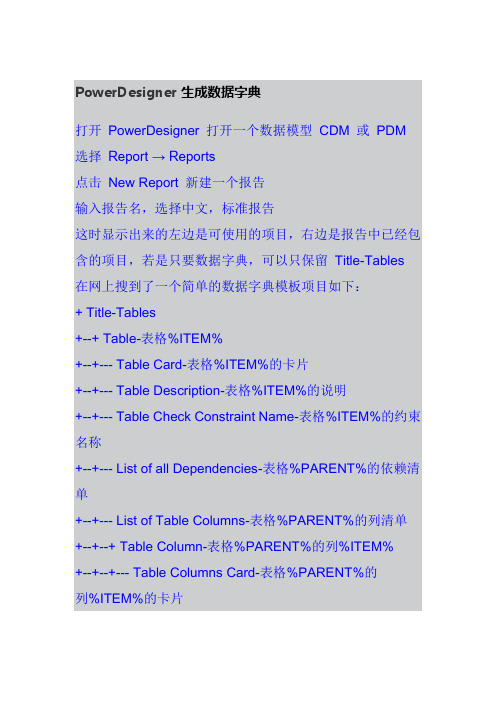
PowerDesigner 生成数据字典打开PowerDesigner 打开一个数据模型CDM 或PDM选择Report → Reports点击New Report 新建一个报告输入报告名,选择中文,标准报告这时显示出来的左边是可使用的项目,右边是报告中已经包含的项目,若是只要数据字典,可以只保留Title-Tables在网上搜到了一个简单的数据字典模板项目如下:+ Title-Tables+--+ Table-表格%ITEM%+--+--- Table Card-表格%ITEM%的卡片+--+--- Table Description-表格%ITEM%的说明+--+--- Table Check Constraint Name-表格%ITEM%的约束名称+--+--- List of all Dependencies-表格%PARENT%的依赖清单+--+--- List of Table Columns-表格%PARENT%的列清单+--+--+ Table Column-表格%PARENT%的列%ITEM%+--+--+--- Table Columns Card-表格%PARENT%的列%ITEM%的卡片+--+--+--- Table Columns Description-表格%PARENT%的列%ITEM%的说明+--+--+--- Table Columns Check Constraint Name-表格%PARENT%的列%ITEM%的约束名称+--+--+--- List of all Dependencies-列%PARENT%的依赖清单+--+--- List of Table Keys-表格%PARENT%的键清单+--+--+ Table Key-表格%PARENT%的键的%ITEM%+--+--+--- Table Key Card-表格%PARENT%的键%ITEM%的卡片+--+--+--- Table Key Description-表格%PARENT%的键%ITEM%的说明+--+--+--- List of Columns of Table Key-键%PARENT%的列清单+--+--+--- List of all Dependen在这里编辑好报告的格式后,选择Report → Generate HTML 或Generate RTF 生成报告即可。
pd.excelwriter用法

pd.excelwriter用法摘要:1.简介:介绍pd.excelwriter库的用途和意义2.安装与导入:详细说明如何安装和导入pd.excelwriter库3.基本用法:阐述pd.excelwriter库的主要功能和操作方法4.实例演示:通过具体实例展示pd.excelwriter库的运用5.高级功能:介绍pd.excelwriter库的高级特性与应用场景6.总结:强调pd.excelwriter库的优势与价值,并提出改进与优化建议正文:**简介:**pd.excelwriter是一个Python库,主要用于将数据写入Excel文件。
在数据分析、数据处理和报告制作等领域具有广泛的应用前景。
通过使用pd.excelwriter,我们可以轻松地将Pandas数据帧写入Excel文件,从而实现数据的快速存储和展示。
**安装与导入:**首先,需要在您的Python环境中安装pd.excelwriter库。
您可以使用以下命令进行安装:```pip install pandas-openpyxl```安装完成后,在Python代码中导入pd.excelwriter库:```pythonimport pandas as pdfrom pandas import ExcelWriter```**基本用法:**pd.excelwriter库提供了简单易用的功能,以下是一个简单的示例:```python# 创建一个Pandas数据帧data = {"Column1": [1, 2, 3], "Column2": [4, 5, 6]}df = pd.DataFrame(data)# 使用pd.excelwriter将数据帧写入Excel文件with pd.ExcelWriter("output.xlsx") as writer:df.to_excel(writer, sheet_name="Sheet1", index=False) ```上述代码将创建一个名为output.xlsx的Excel文件,并在其中生成一个名为Sheet1的工作表,用于存储数据帧。
详解pandas库pd.read_excel操作读取excel文件参数整理与实例

详解pandas库pd.read_excel操作读取excel⽂件参数整理与实例除了使⽤xlrd库或者xlwt库进⾏对excel表格的操作读与写,⽽且pandas库同样⽀持excel的操作;且pandas操作更加简介⽅便。
⾸先是pd.read_excel的参数:函数为:pd.read_excel(io, sheetname=0,header=0,skiprows=None,index_col=None,names=None,arse_cols=None,date_parser=None,na_values=None,thousands=None,convert_float=True,has_index_names=None,converters=None,dtype=None,true_values=None,false_values=None,engine=None,squeeze=False,**kwds)表格数据:常⽤参数解析:io :excel 路径;In [10]: import pandas as pd#定义路径IOIn [11]: IO = 'example.xls'#读取excel⽂件In [12]: sheet = pd.read_excel(io=IO)#此处由于sheetname默认是0,所以返回第⼀个表In [13]: sheetOut[13]:姓名年龄出⽣⽇爱好关系0 ⼩王 23 1991-10-02 ⾜球朋友1 ⼩丽 23 1992-11-02 篮球 NaN2 ⼩⿊ 25 1991-10-18 游泳同学3 ⼩⽩ 21 1989-09-09 游戏 NaN4 ⼩红 25 1990-08-07 看剧 NaN5 ⼩⽶ 24 1991-12-12 ⾜球 NaN6 ⼤锤 26 1988-09-09 看剧个⼈#上述列表返回的结果和原表格存在合并单元格的差异sheetname:默认是sheetname为0,返回多表使⽤sheetname=[0,1],若sheetname=None是返回全表。
powerdesigner导出数据字典
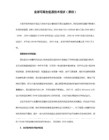
if = name then
getAKnum = Cstr(i)+"."+Cstr(j)
end if
next
end if
next
End Function
'遍历外键找到对应列的外键主表
'@author victorysoft chenlb
Function getFKstr(tablename,columnname,mdl)
dim FkObj
dim fkstrs
fkstrs = ""
Dim Tab 'running table
dim i,k
i=1
k=1
dim objExcel,objWorkBook,objWorkSheet
Set objExcel = CreateObject("Excel.Application")
Set objWorkBook = objExcel.Workbooks.Open("d:\\aaaa.xls")
objWorkSheet.cells(i,1)= + ":" + Tab.code
setCellboeders objWorkSheet,objWorkSheet.cells(i,1),objWorkSheet.cells(i,4)
objWorkSheet.Range(objWorkSheet.cells(i,1),objWorkSheet.cells(i,4)).Merge
FKstr = getFKstr(,,mdl)
Pythonpandas对excel的操作实现示例

Pythonpandas对excel的操作实现⽰例最近经常看到各平台⾥都有Python的⼴告,都是对excel的操作,这⾥明哥收集整理了⼀下pandas对excel的操作⽅法和使⽤过程。
本篇介绍 pandas 的DataFrame对列 (Column) 的处理⽅法。
⽰例数据请通过明哥的gitee进⾏下载。
增加计算列pandas 的DataFrame,每⼀⾏或每⼀列都是⼀个序列 (Series)。
⽐如:import pandas as pddf1 = pd.read_excel('./excel-comp-data.xlsx');此时,⽤type(df1['city'],显⽰该数据列(column)的类型是pandas.core.series.Series。
理解每⼀列都是Series⾮常重要,因为 pandas 基于 numpy,对数据的计算都是整体计算。
深刻理解这个,才能理解后⾯要说的诸如apply()函数等。
如果列名(column name)没有空格,则列有两种⽅式表达:df1['city']df1.city如果列名有空格,或者创建新列(即该列不存在,需要创建,第⼀次使⽤的变量),则只能⽤第⼀种表达式。
假设我们要对三个⽉的数据进⾏汇总,可以使⽤下⾯的⽅法。
实际上就是创建⼀个新的数据列:# 由于是创建,不能使⽤ df.Totaldf1['Total'] = df1['Jan'] + df1['Feb'] + df1['Mar']df1['Jan']到df1['Mar']都是Series,所以使⽤+号,可以得到三个Series对应位置的数据合计。
当然,也可以⽤下⾯的⽅式:df1['total'] = df1.Jan + df1.Feb + df1.Mar增加条件计算列假设现在要根据合计数 (Total 列),当 Total ⼤于 200,000 ,类别为 A,否则为 B。
pd.excelwriter用法 -回复

pd.excelwriter用法-回复pd.ExcelWriter是pandas库中的一个类,用于将pandas的DataFrame 对象写入到Excel文件中。
通过使用pd.ExcelWriter,用户可以控制Excel 文件的格式、样式和数据排列。
本文将为您详细介绍pd.ExcelWriter的用法,并通过一步一步的方式回答与该主题相关的问题。
首先,我们需要了解如何使用pd.ExcelWriter创建一个Excel文件,并向其中写入数据。
下面是一个简单的示例:pythonimport pandas as pd# 创建一个DataFrame对象data = {'Name': ['Alice', 'Bob', 'Charlie'],'Age': [25, 30, 35]}df = pd.DataFrame(data)# 创建一个ExcelWriter对象writer = pd.ExcelWriter('output.xlsx', engine='xlsxwriter')# 将DataFrame写入Excel文件中的Sheet1df.to_excel(writer, sheet_name='Sheet1', index=False)# 关闭ExcelWriter对象writer.save()在这个示例中,我们首先创建了一个DataFrame对象,并将其保存在变量df中。
接下来,我们使用pd.ExcelWriter创建了一个ExcelWriter对象,并指定了要保存的文件名为output.xlsx。
注意,我们还需要指定engine参数为'xlsxwriter',这样pandas才能正常使用ExcelWriter对象。
然后,我们使用DataFrame的to_excel()方法将数据写入Excel文件中。
excel字典模板

竭诚为您提供优质文档/双击可除excel字典模板篇一:软件工程wbs及字典模板工作分解结构(wbs)词典项目信息工作分解结构词典注意分解时先按照成果物进行分解,然后按照过程或功能再进行分解。
篇二:excel模版创建pdmexcel模版创建pdm一、将数据字典中的数据表结构粘贴到excel文件中,整理成如下图所示格式二、在powerdesigner中创建pdm工程,选中该工程,然后打开脚本代码窗口:tools-executecommands-edit\Runscript,编写代码脚本。
三、脚本代码dimmdlthecurrentmodelsetmdl=activemodelif(mdlisnothing)thenmsgbox"没有活动的模版"endifdimhaveexceldimRqRq=vbyesmsgbox("isexcelinstalledonyourmachine",vbye sno+vbinformation,"confirmation")ifRq=vbyesthenhaveexcel=trueopensetx1=createobject("excel.application")x1.workbooks.open"c:\users\administrator\desktop\bo ok1.xls"指定excel文档路径elsehaveexcel=Falseendifax1,mdlsuba(x1,mdl)dimrwindexdimtablenamedimcolnamedimtabledimcoldimcountonerrorResumenextsettable=mdl.tables.createnew创建一个表实体="国家信息表"指定表名,如果在excel文档里有,也可以.cells(rwindex,3).Value这样指定table.code="lu_status"指定表名编码count=count+1Forrwindex=2to1000指定要遍历的excel行标,此处第一列为列名,古从第二行开始循环withx1.workbooks(1).worksheets("sheet1")需要循环的sheet名称if.cells(rwindex,1).Value=""thenexitForendifsetcol=table.columns.createnew创建一列/字段=.cells(rwindex,1).Value指定列名col.code=.cells(rwindex,2).Value指定列名编码col.datatype=.cells(rwindex,3).Value指定列数据类型指定主键if.cells(rwindex,4).Value="是"thencol.primary=trueendif指定列是否可空true为不可空if.cells(rwindex,5).Value="否"thencol.mandatory=trueendifment=.cells(rwindex,6).Value指定列说明endwithnextmsgbox"生成数据表结构共计"+cstr(count),vbok+vbinformation,"表"exitsubendsub四、执行Vb脚本代码,生成pdm文件篇三:如何通过excel制作一个录入收集系统如何通过excel制作一个录入收集系统?一、数据采集系统功能录入、保存、查询、清空、修改二、两个界面1.数据录入界面:前台功能使用界面,实现“录入、保存、查询、清空、修改”;2.数据存储界面:后台实现数据的保存;录入界面:三、实现方法1.保存功能subsave()保存数据marco,xiaohou制作,时间20xx-9-5dimr1,r2,r3asRangewithsheets("数据存储")setr2=.Range("a2",.[a100000].end(xlup))endwith withsheets("数据录入")setr1=.Range("c4:e4,d6:l39")ifisempty(.Range("c4"))orisempty(.Range("e4"))theno risempty(.Range("b7:b41"))添加科室不为空,未成功msgbox("编码、名称为空,不可保存!")elsesetr3=r2.Find(.cells(4,3),,,1)ifnotr3isnothingthen msgbox("此编码已存在,不可保存。
df.to_excel的用法 -回复
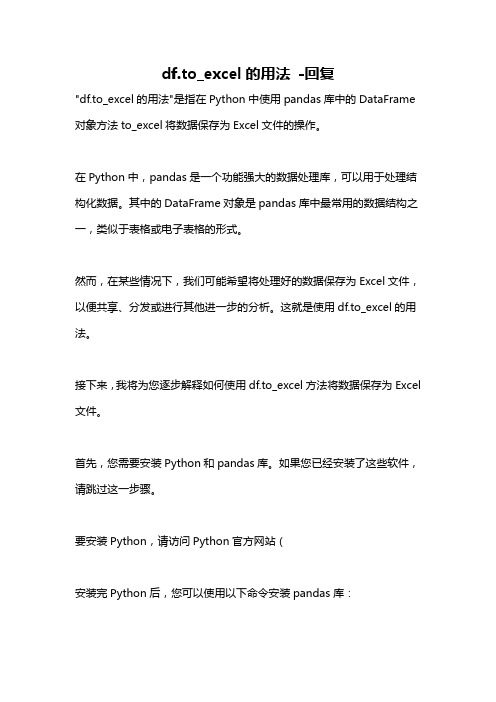
df.to_excel的用法-回复"df.to_excel的用法"是指在Python中使用pandas库中的DataFrame 对象方法to_excel将数据保存为Excel文件的操作。
在Python中,pandas是一个功能强大的数据处理库,可以用于处理结构化数据。
其中的DataFrame对象是pandas库中最常用的数据结构之一,类似于表格或电子表格的形式。
然而,在某些情况下,我们可能希望将处理好的数据保存为Excel文件,以便共享、分发或进行其他进一步的分析。
这就是使用df.to_excel的用法。
接下来,我将为您逐步解释如何使用df.to_excel方法将数据保存为Excel 文件。
首先,您需要安装Python和pandas库。
如果您已经安装了这些软件,请跳过这一步骤。
要安装Python,请访问Python官方网站(安装完Python后,您可以使用以下命令安装pandas库:pip install pandas一旦您的环境设置完毕,您可以按照以下步骤使用df.to_excel方法将数据保存为Excel文件。
第一步:导入所需的库在您的Python脚本或Jupyter Notebook文件中,首先需要导入pandas 库,以及其他您可能需要使用的库。
可以使用以下代码完成导入:pythonimport pandas as pd第二步:准备您的数据在使用df.to_excel方法之前,您需要准备好您的数据。
您可以从各种数据源,如CSV文件、数据库或其他数据集中获取数据。
在本例中,我们将使用一个简单的示例数据集来演示df.to_excel方法的用法。
首先,将数据存储在一个pandas DataFrame对象中。
您可以使用各种方法,如从CSV文件加载、从数据库查询或手动创建DataFrame对象来完成这一步骤。
以下是一个示例代码,展示如何手动创建一个DataFrame 对象:pythondata = {'Name': ['John', 'Mike', 'Sara'],'Age': [25, 30, 35],'City': ['New York', 'Paris', 'Tokyo']}df = pd.DataFrame(data)这将创建一个包含姓名、年龄和城市信息的简单DataFrame对象。
pd.excelwriter 读取格式
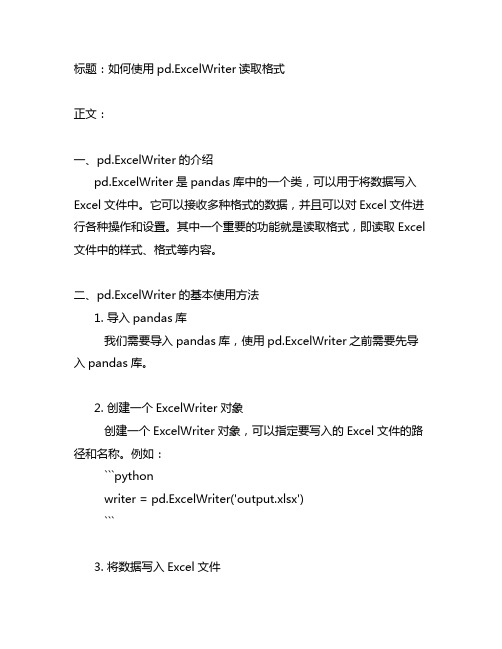
标题:如何使用pd.ExcelWriter读取格式正文:一、pd.ExcelWriter的介绍pd.ExcelWriter是pandas库中的一个类,可以用于将数据写入Excel文件中。
它可以接收多种格式的数据,并且可以对Excel文件进行各种操作和设置。
其中一个重要的功能就是读取格式,即读取Excel 文件中的样式、格式等内容。
二、pd.ExcelWriter的基本使用方法1. 导入pandas库我们需要导入pandas库,使用pd.ExcelWriter之前需要先导入pandas库。
2. 创建一个ExcelWriter对象创建一个ExcelWriter对象,可以指定要写入的Excel文件的路径和名称。
例如:```pythonwriter = pd.ExcelWriter('output.xlsx')```3. 将数据写入Excel文件使用to_excel方法将数据写入Excel文件。
例如:```pythondf.to_excel(writer, sheet_name='Sheet1')```4. 保存Excel文件使用ExcelWriter对象的save方法保存Excel文件。
例如: ```pythonwriter.save()```三、pd.ExcelWriter读取格式的相关方法1. 读取单元格样式使用openpyxl库可以读取单元格的样式。
例如:```pythonimport openpyxlwb = openpyxl.load_workbook('output.xlsx')sheet = wb['Sheet1']cell = sheet['A1']print(cell.font)```2. 读取列宽和行高使用openpyxl库可以读取列宽和行高。
例如:```pythonprint(sheet.column_dimensions['A'].width)print(sheet.row_dimensions[1].height)```3. 读取单元格背景色使用openpyxl库可以读取单元格的背景色。
pd.excelwriter参数
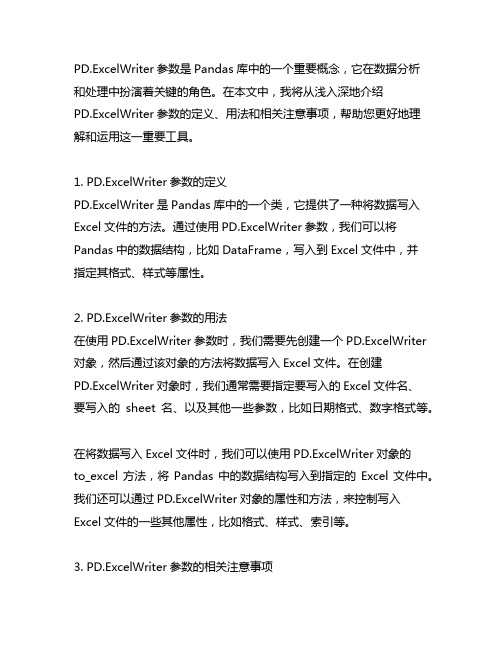
PD.ExcelWriter参数是Pandas库中的一个重要概念,它在数据分析和处理中扮演着关键的角色。
在本文中,我将从浅入深地介绍PD.ExcelWriter参数的定义、用法和相关注意事项,帮助您更好地理解和运用这一重要工具。
1. PD.ExcelWriter参数的定义PD.ExcelWriter是Pandas库中的一个类,它提供了一种将数据写入Excel文件的方法。
通过使用PD.ExcelWriter参数,我们可以将Pandas中的数据结构,比如DataFrame,写入到Excel文件中,并指定其格式、样式等属性。
2. PD.ExcelWriter参数的用法在使用PD.ExcelWriter参数时,我们需要先创建一个PD.ExcelWriter 对象,然后通过该对象的方法将数据写入Excel文件。
在创建PD.ExcelWriter对象时,我们通常需要指定要写入的Excel文件名、要写入的sheet名、以及其他一些参数,比如日期格式、数字格式等。
在将数据写入Excel文件时,我们可以使用PD.ExcelWriter对象的to_excel方法,将Pandas中的数据结构写入到指定的Excel文件中。
我们还可以通过PD.ExcelWriter对象的属性和方法,来控制写入Excel文件的一些其他属性,比如格式、样式、索引等。
3. PD.ExcelWriter参数的相关注意事项在使用PD.ExcelWriter参数时,需要注意以下几点:- 在创建PD.ExcelWriter对象时,需要确保指定的Excel文件名是合法的、可写的,并且不存在重名文件。
否则会导致写入失败。
- 在写入Excel文件时,需要根据实际需求,合理设置PD.ExcelWriter对象的属性和方法,比如日期格式、数字格式、索引等。
这样可以确保写入的Excel文件符合预期的格式和样式。
- 在写入大量数据到Excel文件时,需要注意写入性能和内存占用问题。
pd.excelwriter的参数

pd.excelwriter的参数pd.ExcelWriter 是Pandas 库中用于将数据写入Excel 文件的类。
以下是 pd.ExcelWriter 的一些常用参数:path(必选参数):要保存的 Excel 文件的路径,可以是字符串,例如文件名。
engine(可选参数):用于写入Excel 文件的引擎,通常是"openpyxl" 或"xlsxwriter",取决于你的需求。
默认值是"xlsxwriter"。
date_format(可选参数):指定日期格式的字符串,用于将日期数据写入 Excel 文件。
默认值是 "yyyy-mm-dd"。
datetime_format(可选参数):指定日期时间格式的字符串,用于将日期时间数据写入Excel 文件。
默认值是"yyyy-mm-dd hh:mm:ss"。
mode(可选参数):写入模式,可以是 "w"(覆盖已存在的文件)或 "a"(追加到已存在的文件)。
默认值是 "w"。
options(可选参数):一个字典,用于指定引擎特定的选项。
例如,如果你使用 "xlsxwriter" 引擎,可以在这里指定相关选项。
storage_options(可选参数):存储选项,用于云存储(例如,如果你要将文件保存到云存储服务)。
这通常用于远程文件系统的连接。
engine_kwargs(可选参数):引擎特定的关键字参数,用于传递给底层的 Excel 写入引擎。
freeze_panes(可选参数):一个元组,用于指定 Excel 表格中冻结窗格的位置。
下面是一个使用 pd.ExcelWriter 创建 Excel 文件的示例:import pandas as pd# 创建一个 Pandas 数据帧data = {'Name': ['Alice', 'Bob', 'Charlie'],'Age': [25, 30, 35]}df = pd.DataFrame(data)# 创建 ExcelWriter 对象并将数据写入 Excel 文件with pd.ExcelWriter('output.xlsx', engine='xlsxwriter') as writer:df.to_excel(writer, sheet_name='Sheet1', index=False)在上面的示例中,我们使用pd.ExcelWriter 创建一个Excel 文件写入对象,然后使用 df.to_excel 将数据框写入 Excel 文件。
python将字典列表导出为Excel文件的方法

python将字典列表导出为Excel⽂件的⽅法将如下的字典列表内容导出为Excel表格⽂件形式:关于上图字典列表的写⼊,请参考⽂章:python将字典列表导出为Excel⽂件的⽅法,如下所⽰:1、安装python官⽅Excel库------xlwt直接在终端进⾏安装即可:pip install xlwt安装完成后,在程序中引⼊xlwt的库import xlwt2将字典列表导出到excel⽂件中:import xlwtimport pandas as pddef export_excel(export):#将字典列表转换为DataFramepf = pd.DataFrame(list(export))#指定字段顺序order = ['road_name','bus_plate','timeline','road_type','site']pf = pf[order]#将列名替换为中⽂columns_map = {'road_name':'路线','bus_plate':'车牌','timeline':'时间','road_type':'⽅向','site':'站点'}pf.rename(columns = columns_map,inplace = True)#指定⽣成的Excel表格名称file_path = pd.ExcelWriter('name.xlsx')#替换空单元格pf.fillna('',inplace = True)#输出pf.to_excel(file_path,encoding = 'utf-8',index = False)#保存表格file_path.save()if__name__ == '__main__':#将分析完成的列表导出为excel表格export_excel(tables)3、导出为Excel表格:。
python使用pandas创建excel表格的方法

在Python中,你可以使用Pandas库创建Excel文件。
下面是一个简单的例子:```pythonimport pandas as pd# 创建一个字典,字典的键是列名,值是列数据data = {'Name': ['Tom', 'Nick', 'John', 'Peter'],'Age': [20, 21, 19, 18]}# 使用字典创建DataFramedf = pd.DataFrame(data)# 写入Excel文件,注意:这里如果你要改变文件的名字,只需要更改'filename.xlsx'即可df.to_excel('filename.xlsx', index=False)```在上面的代码中,我们首先导入pandas库,然后创建一个字典,字典的键是列名,值是列数据。
然后,我们使用这个字典创建一个DataFrame。
最后,我们使用`to_excel` 方法将DataFrame写入到一个Excel文件中。
`index=False` 的设置是为了在输出的Excel文件中不包含行索引。
如果你需要在一个已经存在的Excel文件中添加一个新的工作表,你可以使用下面的代码:```python# 读取已有的Excel文件,如果不存在会报错book = pd.ExcelFile('filename.xlsx')# 在已有的Excel文件中添加一个新的工作表,名为'Sheet2'writer = pd.ExcelWriter('filename.xlsx', engine='xlsxwriter')book.copy_workbook(writer)df.to_excel(writer, sheet_name='Sheet2', index=False)writer.save()```在上面的代码中,我们首先读取一个已经存在的Excel文件。
- 1、下载文档前请自行甄别文档内容的完整性,平台不提供额外的编辑、内容补充、找答案等附加服务。
- 2、"仅部分预览"的文档,不可在线预览部分如存在完整性等问题,可反馈申请退款(可完整预览的文档不适用该条件!)。
- 3、如文档侵犯您的权益,请联系客服反馈,我们会尽快为您处理(人工客服工作时间:9:00-18:30)。
beginrow = rowsNum+1
' For each table
output "begin"
Dim tab
For Each tab In mdl.tables
ShowTable tab,sheet
rowsNum = 0
'-----------------------------------------------------------------------------
' Main function
'-----------------------------------------------------------------------------
' Get the current active model
Dim Model
Set Model = ActiveModel
If (Model Is Nothing) Or (Not Model.IsKindOf(PdPDM.cls_Model)) Then
MsgBox "The current model is not an PDM model."
EXCEL.workbooks(1).sheets(1).name ="table"
set sheet = EXCEL.workbooks(1).sheets("table")
ShowProperties Model, SHEET
'设置列宽和自动换行
sheet.Columns(1).ColumnWidth = 20
Else
' Get the tables collection
'创建EXCEL APP
dim beginrow
DIM EXCEL, SHEET
set EXCEL = CREATEOBJECT("Excel.Application")
EXCEL.workbooks.add(-4167)'添加工作表
'PD生成excel数据字典的脚本
'Author: Jonathan | 贺小佼
'生成excel的脚本,Tools->Excute Commands->Edit /Run Script 或快捷键 Shift+Ctrl+X
Option Explicit
Dim rowsNum
Sub ShowTable(tab, sheet)
If IsObject(tab) Then
'Output "Start: --" +
Dim rangFlag
rowsNum = rowsNum + 1
' Show properties
rowsNum = rowsNum + 1
Output "FullDescription: " +
End If
End Sub
'-----------------------------------------------------------------------------
' Show table properties
'-----------------------------------------------------------------------------
Next
if mdl.tables.count > 0 then
sheet.Range("A" & beginrow + 1 & ":A" & rowsNum).Rows.Group
end if
output "end"
End Sub
sheet.cells(rowsNum, 2) = "字段名"
sheet.cells(rowsNum, 3) = "字段类型"
sheet.cells(rowsNum, 4) = "注释"
'设置边框
sheet.Range(sheet.cells(rowsNum-1, 1),sheet.cells(rowsNum, 4)).Borders.LineStyle = "1"
sheet.cells(rowsNum, 4)e(sheet.cells(rowsNum-colsNum+1,1),sheet.cells(rowsNum,4)).Borders.LineStyle = "2"
'-----------------------------------------------------------------------------
Sub ShowProperties(mdl, sheet)
' Show tables of the current model/package
sheet.cells(rowsNum, 2) = tab.code
sheet.Range(sheet.cells(rowsNum, 3),sheet.cells(rowsNum, 4)).Merge
rowsNum = rowsNum + 1
sheet.cells(rowsNum, 1) = "字段中文名"
Dim col ' running column
Dim colsNum
colsNum = 0
for each col in tab.columns
rowsNum = rowsNum + 1
colsNum = colsNum + 1
ment = trim(ment)
If(InStr( ment , "=") = 1) then
Output tab.code
Output rowsNum
Output "ment: " + ment
EXCEL.visible = true '生成后打开excel
End If
'-----------------------------------------------------------------------------
' Show properties of tables
ment = "'" + ment
End If
sheet.cells(rowsNum, 1) =
sheet.cells(rowsNum, 2) = col.code
sheet.cells(rowsNum, 3) = col.datatype
sheet.Columns(2).ColumnWidth = 20
sheet.Columns(3).ColumnWidth = 15
sheet.Columns(4).ColumnWidth = 15
sheet.Columns(1).WrapText =true
sheet.SaveAs "d:\datadict\tables.xls"
'Output "================================"
'sheet.cells(rowsNum, 3) = "表中文名"
sheet.cells(rowsNum, 1) =
'sheet.cells(rowsNum, 1) = "表名"
